Chat in TEAMS stummschalten: Ich zeige dir in diesem Artikel, wie du die Chatfunktion in einem TEAM deaktivieren, bzw. stummschalten kannst. So ist es möglich, auch einzelne Lernende stumm zu schalten.
Chat in TEAMS stummschalten
Gehe in deinem TEAM auf TEAM VERWALTEN.
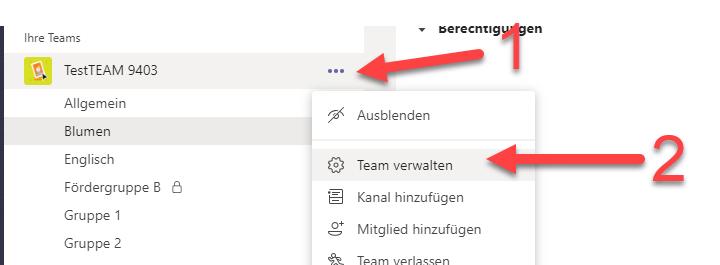
Öffne, falls noch nicht sichtbar, die MITGLIEDER / GÄSTE deines TEAMS.
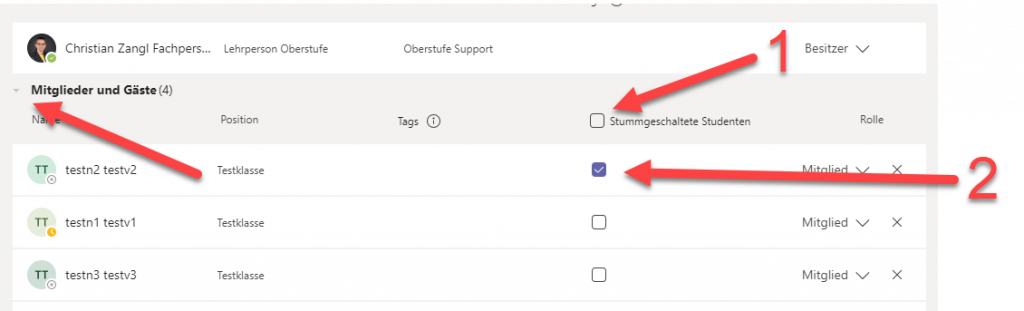
- Schalte alle Lernenden stumm. Der Gruppenchat ist deaktiviert.
- Schalte einzelne Lernende stumm.
Das sieht bei einem Lernenden (Mitglied eines TEAMS) dann so aus:

Die Stummschaltung hat nur Auswirkung auf den Gruppen-Chat in den Kanälen.
Du kannst einen Gruppen-Chat eines ganzen KANALS abstellen. Siehe unten!
Kanal-Moderation einschalten
Du hast die Möglichkeit, den Gruppenchat (Beiträge) von einem Kanal zu moderieren. Gehe auf die drei Punkte neben einem Kanal und wähle KANAL VERWALTEN – KANALEINSTELLUNGEN.
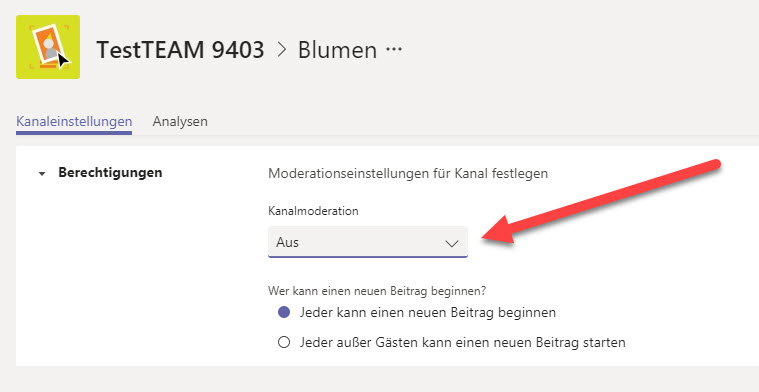
Die Kanalmoderation ist aus. Jeder im TEAM kann einen neuen Chat beginnen.
Wenn du KANALMODERATION einschaltest, hast du folgende Einstellmöglichkeiten:
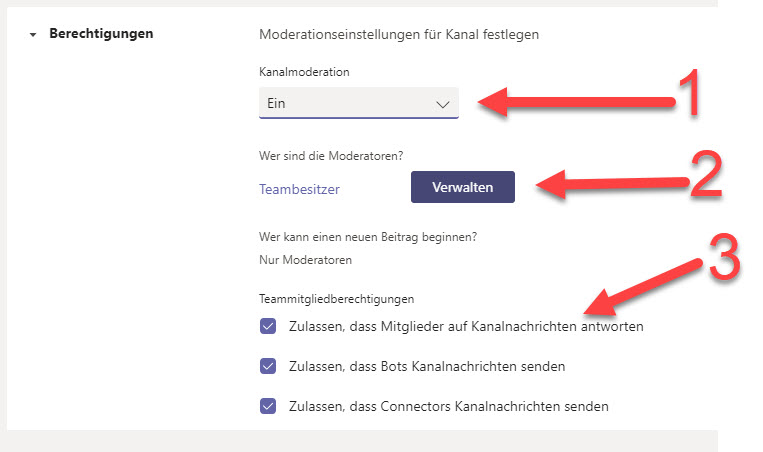
- Kanalmoderation einstellen.
- Festlegen, wer die Kanalmoderation übernimmt.
- Weitere Einstellungen für die TEAM-Mitglieder.
Die Lernenden können nun nur noch auf einen POST der Lehrperson antworten, nicht aber eine neue Chat-Nachricht verfassen.
Hinweis: Im Kanal ALLGEMEIN kannst du nur den Chat aus- oder einschalten.
Gruppenchat in einem Kanal ausschalten
Gehe wie oben beschrieben in die KANALMODERATION und KANALMODERATION einschalten. Zusätzlich unten unter TEAMMITGLIEDERBERECHTIGUNGEN den ersten Eintrag deaktivieren.

Die Lernenden können nur noch den POST der Lehrperson sehen, können darauf aber NICHT antworten.
» Gruppenräume in TEAMS einrichten?
» Beitrag, Nachricht oder Post in TEAMS löschen
» Weitere Microsoft TEAMS-Tipps in der Übersicht
Neues Lernen mit Medien
Auf ICT-Wiki.ch sammle ich Anleitungen, Tipps, Problemlösungen und Unterrichtsideen, um deine Arbeit im Bereich Medien & Informatik zu unterstützen. » Kontakt aufnehmen

Seitencode: ict1125
